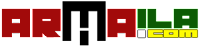Cara Install Windows 8 ini sengaja disajikan dengan gambar untuk memperudahkan dalam penginstallan windows 8 ini. Panduan cara instal windows 8 (Delapan) ini bersumber dari hong.web.id dan sengaja arminaven share ulang disini untuk koleksi pribadi semata. Untuk menginstall windows 8 dapat menggunakan CD atau Flashdisk. Nah kali ini Arminaven akan bagikan cara install windows 8 ini. windows 8 yang akan dipaparkan disini cara installnya adalah windows 8 versi pengembang. Windows
8 edisi Pengembang adalah versi pra-beta dari microsoft untuk pengujian
dan tujuan pengembangan. ini tidak dianjurkan di install pada pc yang
masih aktif digunakan.
Berikut ini panduan lengkap Cara Instal Windows 8 yang disertakan Dengan Gambar
Berikut ini panduan lengkap Cara Instal Windows 8 yang disertakan Dengan Gambar
- Boot komputer anda dengan media instalasi windows 8 Developer.
- Tunggu Beberapa saat, Mungkin butuh beberapa menit untuk memuat file-file, dan kemudian akan membawa Anda ke layar instalasi. Pilih pilihan yang sesuai dan klik Next seperti gambar dibawah ini.
- Sekarang klik pada “Install Now” untuk melanjutkan install windows 8
- centang “Accept the terms and conditions” sebagai tanda sobat Arminavens setuju dengan syarat dan ketentuan yang dibuat oleh microsoft windows developer dan kemudian klik “Next”.
- Disini kita bisa memilih opsi apakah ingin meng-upgrade windows kita ke windows 8 Edisi Developer, jika memilih opsi ini maka windows sebelumnya akan tetap ada. Jika ingin melakukan instalasi bersih. Pilih Custom (Advanced) untuk melanjutkan instalasi bersih. custom adalah pilihan yang direkomendasikan.
- Pada layar ini Anda dapat memilih drive yang ingin Anda instal, di sini kita memiliki kemampuan untuk mengelola disk, format, membuat partisi dll Jika Anda berencana untuk men-setup Dual boot maka Anda dapat memilih drive yang berbeda. Setelah Anda mengkonfigurasi drive klik “Next”
- Itu saja sekarang akan dimulai proses instalasi, tunggu sampai selesai yang mengambil waktu 10 menit sampai 1 jam tergantung pada konfigurasi Hardware.
- Setelah itu menyelesaikan instalasi Komputer Anda akan reboot dan akan mempersiapkan pengaturan2. Jadi silahkan menunggu beberapa saat.
- Sekarang akan membawa Anda untuk mempersonalisasi pengaturan desktop Anda. Silahkan pilih “Express settings” yang pada layarnya tertera keterangan tentang apa saja settingan akan dilakukan.
- Tidak seperti sistem operasi lain, pada Windows 8 Anda dapat login menggunakan account Windows Live. Jadi, Anda dapat memasukkan informasi account Windows Live Anda.
- Sekarang Windows akan mengkonfigurasi pengaturan Anda
Jika tidak ingin menggunakan metode login ini, silahkan klik pada “I don’t want to log in with a Windows Live ID”.
Anda dapat memilih “Local account” untuk membuat Username dan Password untuk login ke Windows Anda.
Setelah semua informasi telah dimasukkan, klik “Next”.
Setelah semuanya di setup, maka kita akan disuguhkan tampilan Desktop Windows 8.